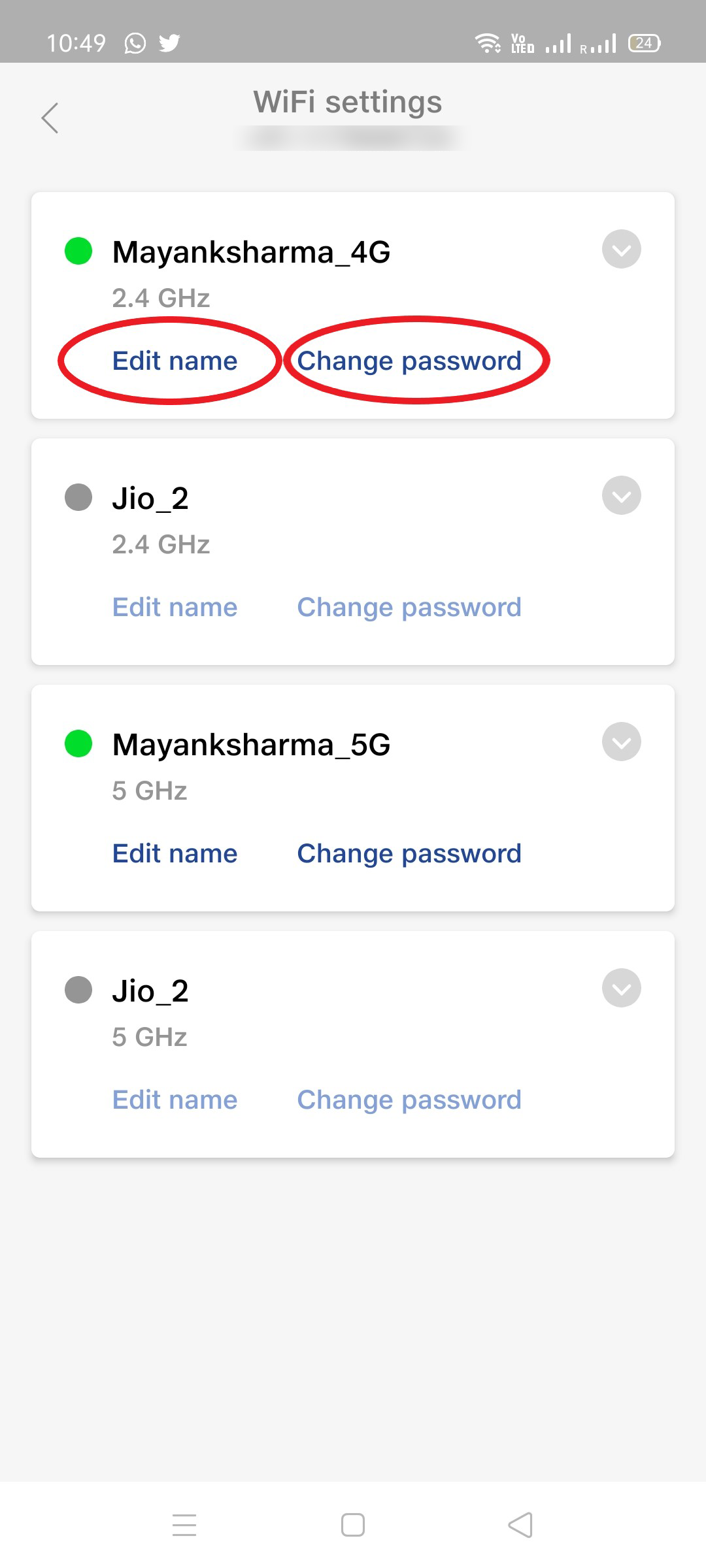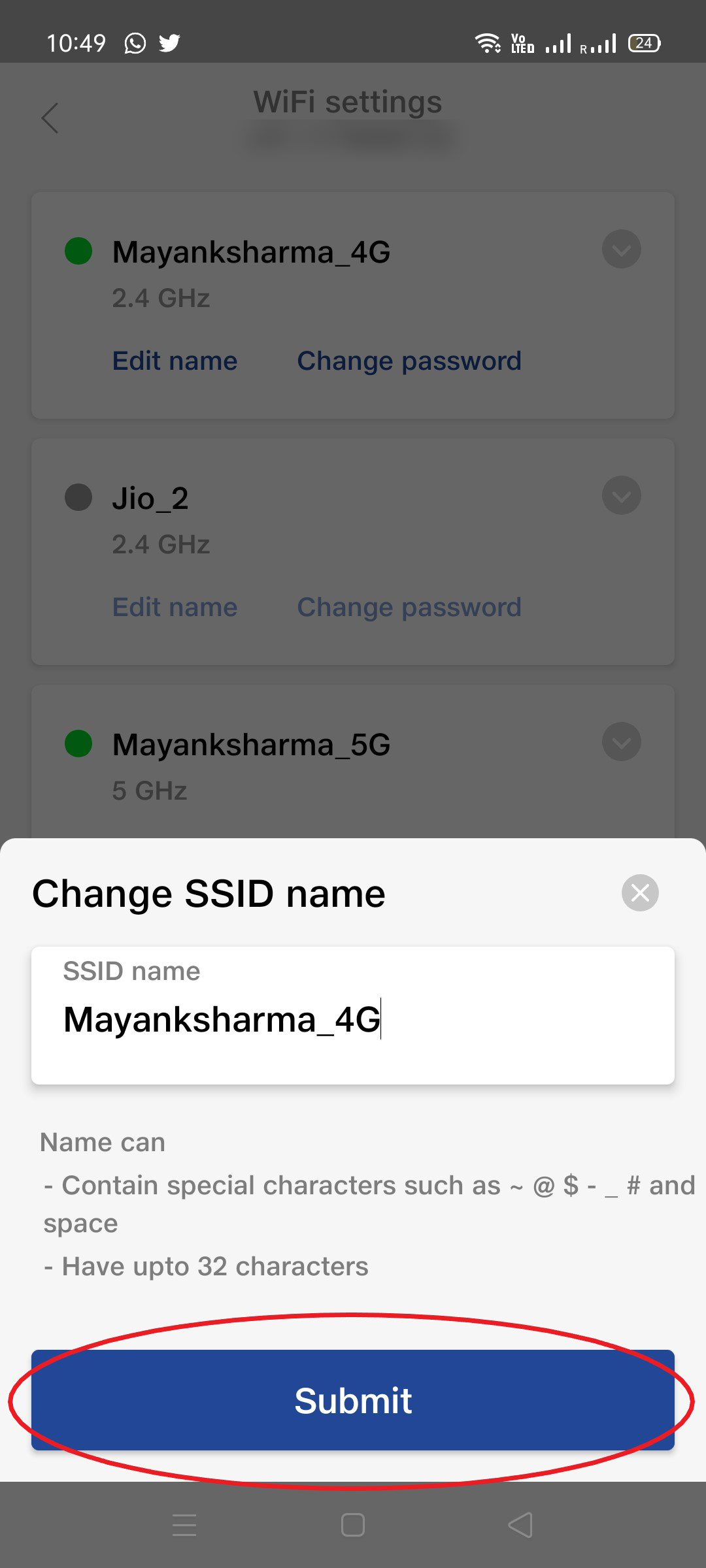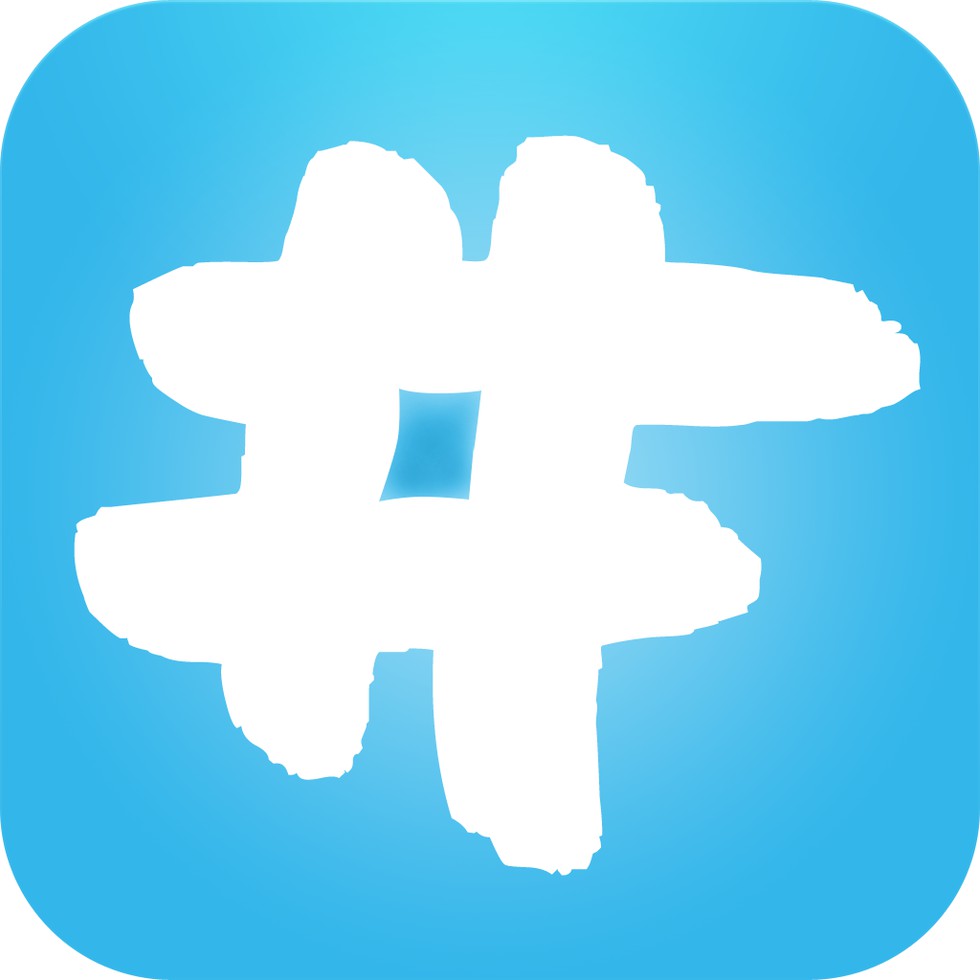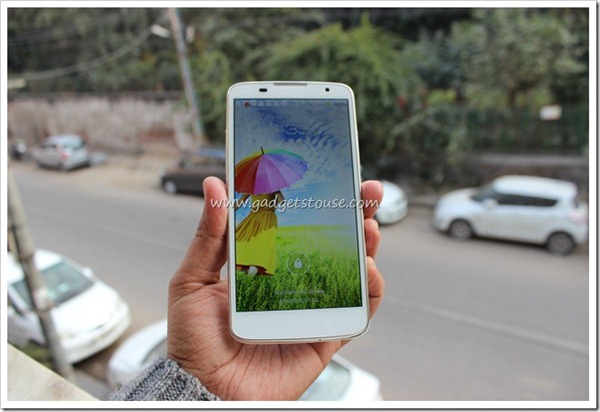JioFiber ஆக்கிரமிப்பு விலைக்கு நன்றி, அதன் வாடிக்கையாளர் தளத்தை கணிசமாக அதிகரித்துள்ளது. இப்போது, நீங்கள் உங்கள் வீட்டில் JioFiber ஐ நிறுவியிருந்தால், வைஃபை நெட்வொர்க்கிற்கு புதிய பெயர் மற்றும் கடவுச்சொல்லை அமைக்க விரும்பலாம். ஏதேனும் மாற்றங்களைச் செய்ய இணைக்கப்பட்ட கணினியில் வலை உலாவி மூலம் திசைவியின் உள்ளமைவு பக்கத்தை நீங்கள் பொதுவாக திறக்க வேண்டும். இருப்பினும், JioFiber விஷயத்தில், நீங்கள் அதை MyJio பயன்பாட்டின் மூலம் எளிதாக நிர்வகிக்கலாம். உங்களால் எப்படி முடியும் என்பது இங்கே உங்கள் தொலைபேசியில் உள்ள MyJio பயன்பாட்டைப் பயன்படுத்தி உங்கள் JioFiber Wifi SSID பெயர் மற்றும் கடவுச்சொல்லை மாற்றவும் .
ஆண்ட்ராய்டில் வைஃபையை எப்படி மீட்டமைப்பது
தொடர்புடைய | ஜியோ ஃபைபர் 399 திட்டம்: டாக்ஸ் தேவை, நிறுவல் செயல்முறை, பாதுகாப்பு வைப்பு மற்றும் கட்டணங்கள்
MyJio பயன்பாட்டைப் பயன்படுத்தி JioFiber Wifi SSID பெயர் மற்றும் கடவுச்சொல்லை மாற்றவும்
பொருளடக்கம்
குறிப்பிட்டுள்ளபடி, உங்கள் ஸ்மார்ட்போனில் திசைவி அமைப்புகளை நிர்வகிக்க Jio உங்களை அனுமதிக்கிறது. அதிக தொந்தரவை விரும்பாதவர்கள் தங்கள் JioFiber பெயர் மற்றும் கடவுச்சொல்லை மாற்ற MyJio பயன்பாட்டைப் பயன்படுத்தலாம்.
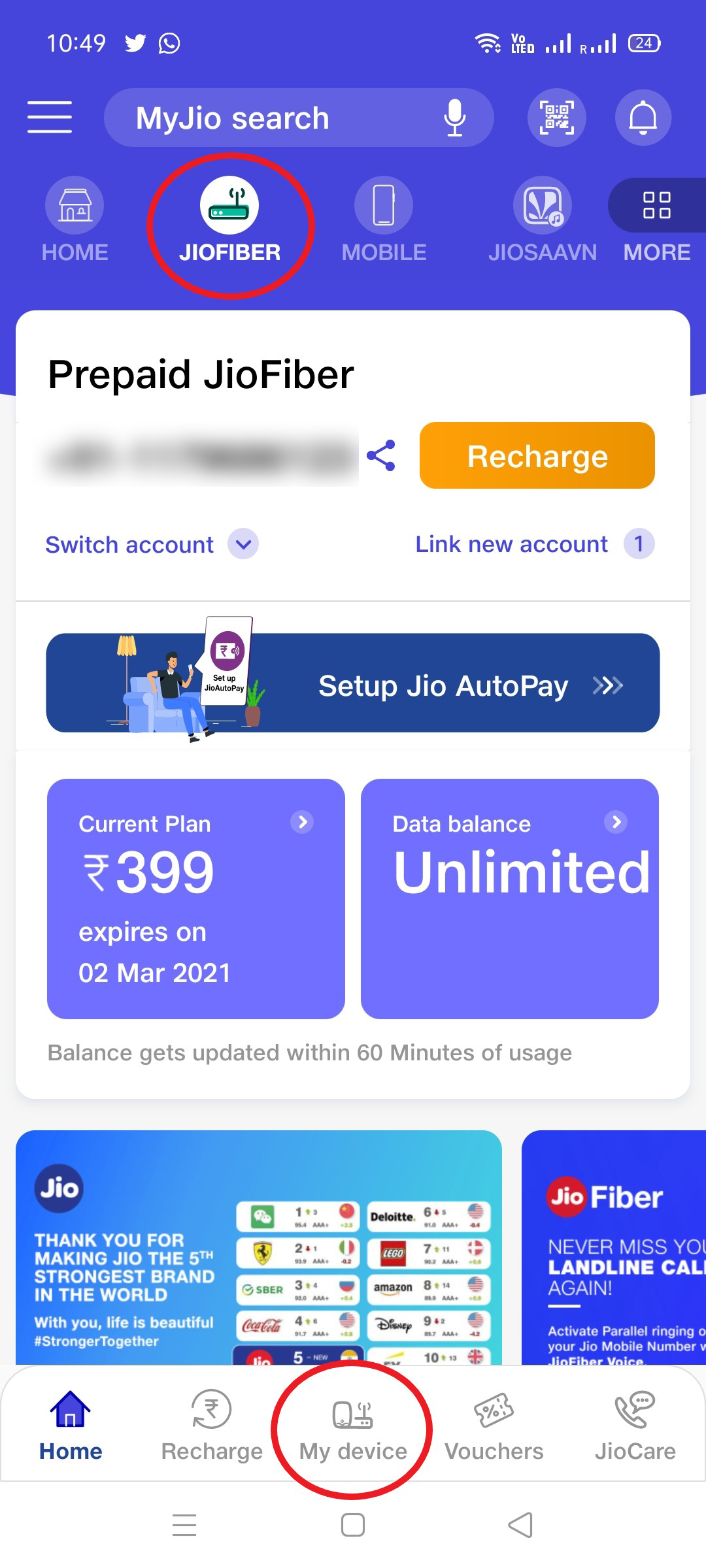

- MyJio பயன்பாட்டைப் பதிவிறக்கி நிறுவவும் ( Android / ios ) உங்கள் தொலைபேசியில், ஏற்கனவே இல்லையென்றால்.
- உங்கள் பதிவு செய்யப்பட்ட மொபைல் எண்ணுடன் உள்நுழைக மற்றும் JioFiber கணக்கைத் தேர்ந்தெடுக்கவும் .
- கிளிக் செய்யவும் என் உபகரணம் கீழே.
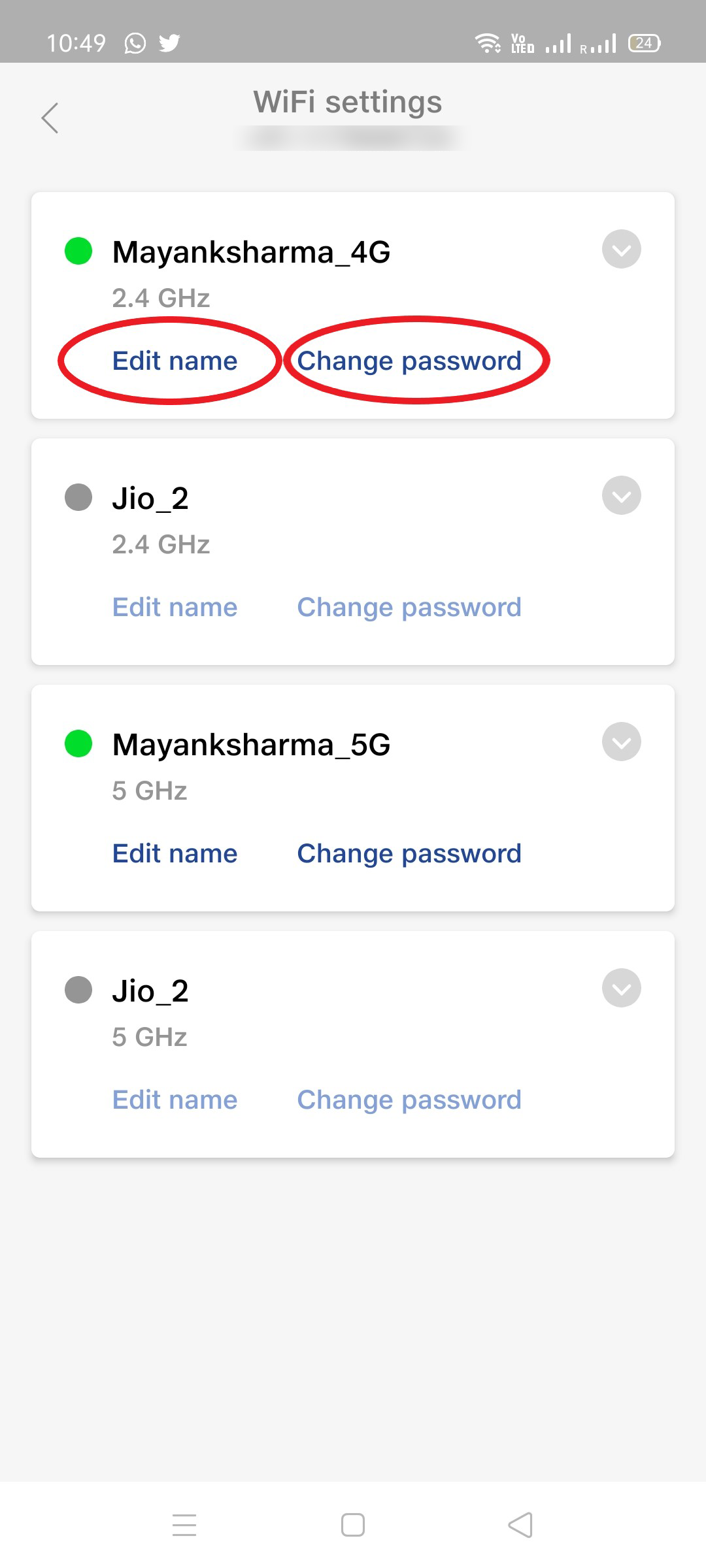
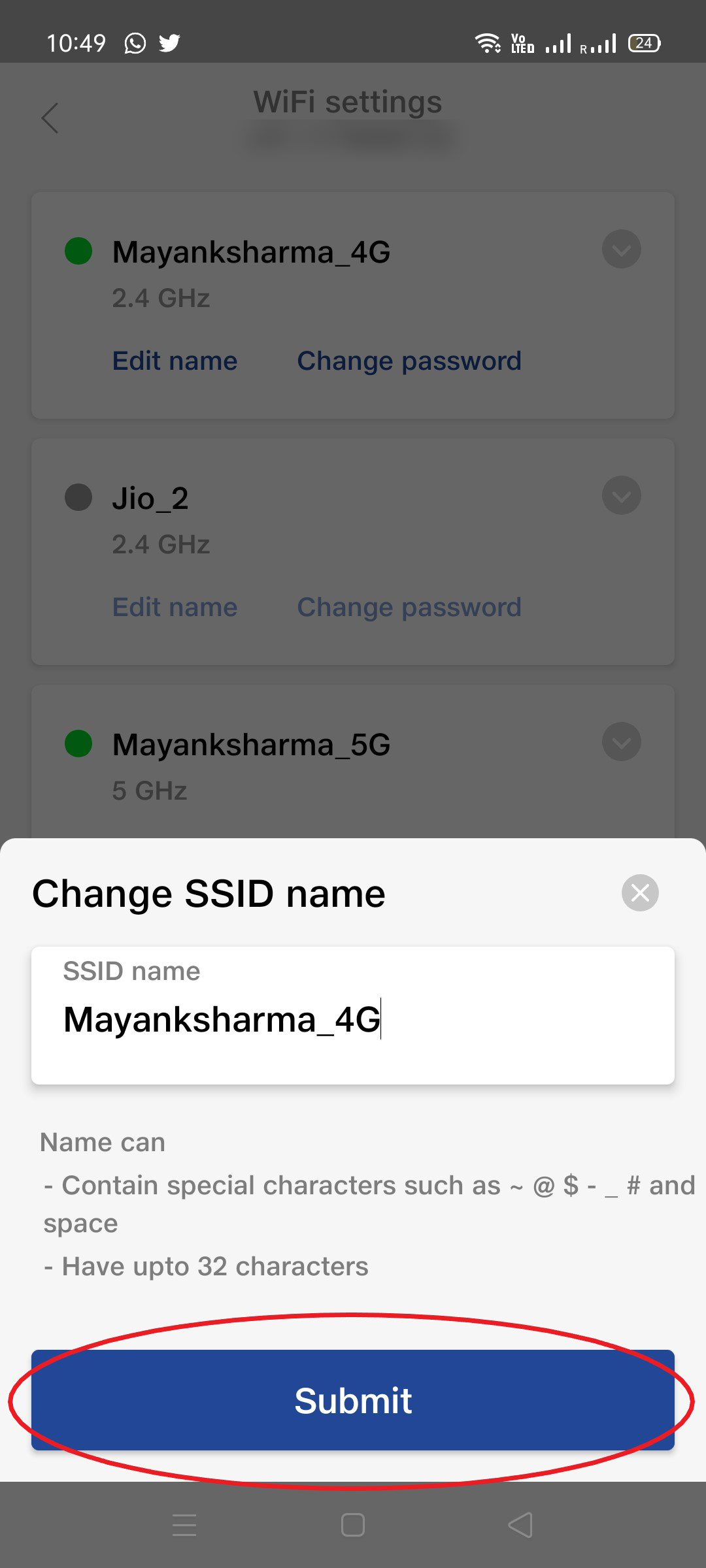
- அடுத்த திரையில், இணைக்கப்பட்ட எல்லா சாதனங்களும் உட்பட உங்கள் JioFiber விவரங்களைக் காண்பீர்கள்.
- இங்கே, கிளிக் செய்யவும் வைஃபை அமைப்புகள் .
- கொடுக்கப்பட்ட விருப்பங்களைப் பயன்படுத்தி 2.4GHz மற்றும் 5GHz பட்டைகள் இரண்டிற்கும் இப்போது நீங்கள் JioFiber SSID பெயர் மற்றும் கடவுச்சொல்லை மாற்றலாம்.
மாற்றங்களைச் செய்து முடித்ததும் பயன்பாட்டை மூடலாம்- அவை காண்பிக்க சில வினாடிகள் ஆகலாம். உங்கள் JioFiber நெட்வொர்க்கின் பெயர் மற்றும் கடவுச்சொல்லை மாற்றிய பின் இணைக்கப்பட்ட எல்லா சாதனங்களையும் மீண்டும் இணைக்க வேண்டும் என்பதை நினைவில் கொள்க.
எனது ஜியோ பயன்பாட்டின் மூலம் JioGigaFiber திசைவியை எவ்வாறு நிர்வகிப்பது என்பது பற்றி மேலும் அறிய விரும்புகிறீர்களா? கீழே உள்ள வீடியோவைப் பாருங்கள்.
android தனி ரிங்டோன் மற்றும் அறிவிப்பு தொகுதி
மாற்று முறை
மாற்றாக, நீங்கள் Jio வலைத்தளத்தின் மூலம் JioFiber இன் பெயர் மற்றும் கடவுச்சொல்லை மாற்றலாம். அவ்வாறு செய்ய, கீழே உள்ள படிகளைப் பின்பற்றவும்:
எனது ஜிமெயில் சுயவிவரப் படத்தை எப்படி நீக்குவது
- திற www.jio.com . கிளிக் செய்க JioFiber , உங்கள் சேவை ஐடி அல்லது பதிவுசெய்யப்பட்ட மொபைல் எண்ணை உள்ளிட்டு, கிளிக் செய்க OTP ஐ உருவாக்கவும் .
- பதிவுசெய்யப்பட்ட மொபைல் எண்ணில் பெறப்பட்ட OTP ஐ உள்ளிடவும்.
- அமைப்புகள் ஐகானைக் கிளிக் செய்க. பின்னர், கிளிக் செய்யவும் எனது சாதனம்> மேம்பட்ட அமைப்புகள் .
- SSID ஐக் கிளிக் செய்து விரும்பிய வைஃபை பெயரை அமைக்கவும். இதேபோல், உங்கள் JioFiber நெட்வொர்க்கின் கடவுச்சொல்லை மாற்றலாம்.
மடக்குதல்
உங்கள் தொலைபேசியில் உள்ள MyJio பயன்பாட்டைப் பயன்படுத்தி உங்கள் JioFiber Wifi நெட்வொர்க்கின் SSID பெயர் மற்றும் கடவுச்சொல்லை எவ்வாறு மாற்றலாம் என்பதற்கான படிப்படியான வழிகாட்டியாக இது இருந்தது. தவிர, ஜியோ வலைத்தளத்தின் மூலம் அவ்வாறு செய்வதற்கான மாற்று வழியையும் நாங்கள் குறிப்பிட்டுள்ளோம். உங்கள் வசதியின் அடிப்படையில் அவற்றில் ஒன்றை நீங்கள் பயன்படுத்தலாம். இதுபோன்ற மேலும் கட்டுரைகளுக்கு காத்திருங்கள்.
மேலும், படிக்க- ஜியோ ஃபைபர் வெர்சஸ் ஏர்டெல் எக்ஸ்ஸ்ட்ரீம்: ஒப்பிடும்போது சிறந்த வரம்பற்ற பிராட்பேண்ட் திட்டங்கள்
பேஸ்புக் கருத்துரைகள்உடனடி தொழில்நுட்ப செய்திகளுக்கும் நீங்கள் எங்களைப் பின்தொடரலாம் கூகிள் செய்திகள் அல்லது உதவிக்குறிப்புகள் மற்றும் தந்திரங்கள், ஸ்மார்ட்போன்கள் மற்றும் கேஜெட்டுகள் மதிப்புரைகளுக்கு சேரவும் கேஜெட்டுகள் தந்தி குழு அல்லது சமீபத்திய மதிப்பாய்வு வீடியோக்களுக்கு குழுசேரவும் கேஜெட்டுகள் யூடியூப் சேனலைப் பயன்படுத்துங்கள்.